Le clavier Android ne saffiche pas ? Voici quoi faire

Si le clavier Android ne s
Parce que les fichiers multimédias et les applications ont tellement augmenté en taille avec la croissance de la qualité et des fonctionnalités, l'espace de stockage est toujours un problème . Surtout si vous êtes un photographe passionné et que vous aimez conserver vos photos et vidéos sur le stockage interne de votre iPhone. Certains utilisateurs jurent que les photos prennent trop de place sur leur iPhone, étant donné qu'ils n'ont pas beaucoup de fichiers dans la galerie. Mais, avant d'accéder à l'application Photos et de commencer à supprimer des photos et des vidéos pour libérer de l'espace, consultez nos étapes recommandées.
Table des matières:
Pourquoi les photos prennent-elles autant de place sur mon iPhone ?
1. Effacer Récemment supprimé
Pour éviter la suppression accidentelle de photos et de vidéos, iPhone Photos a quelque chose qui ressemble beaucoup à la corbeille, appelée récemment supprimée. Les photos et les vidéos de ce dossier seront définitivement supprimées automatiquement après 40 jours (environ), mais avant cela, elles occuperont toujours de l'espace comme avant de les supprimer.
Ainsi, la première étape pour libérer de l'espace de stockage que les photos prennent sur votre iPhone consiste à vider le dossier Récemment supprimés. Voici comment vider les fichiers récemment supprimés sur votre iPhone :
2. Vérifiez les paramètres iCloud
Si vous utilisez iCloud pour sauvegarder toutes vos photos et vidéos, assurez-vous d'activer l'option Optimiser le stockage de l'iPhone. De cette façon, les photos et les vidéos qui se trouvent sur votre appareil utiliseront une qualité réduite et prendront moins d'espace. Les photos et vidéos avec la taille et la qualité d'origine resteront sauvegardées en toute sécurité sur iCloud. C'est un bon moyen d'avoir accès à vos photos sans connexion réseau, mais gardez-les à une taille limitée jusqu'à ce que vous en ayez vraiment besoin pour autre chose qu'un simple aperçu.
Voici comment activer Optimiser le stockage de l'iPhone pour les photos iCloud :
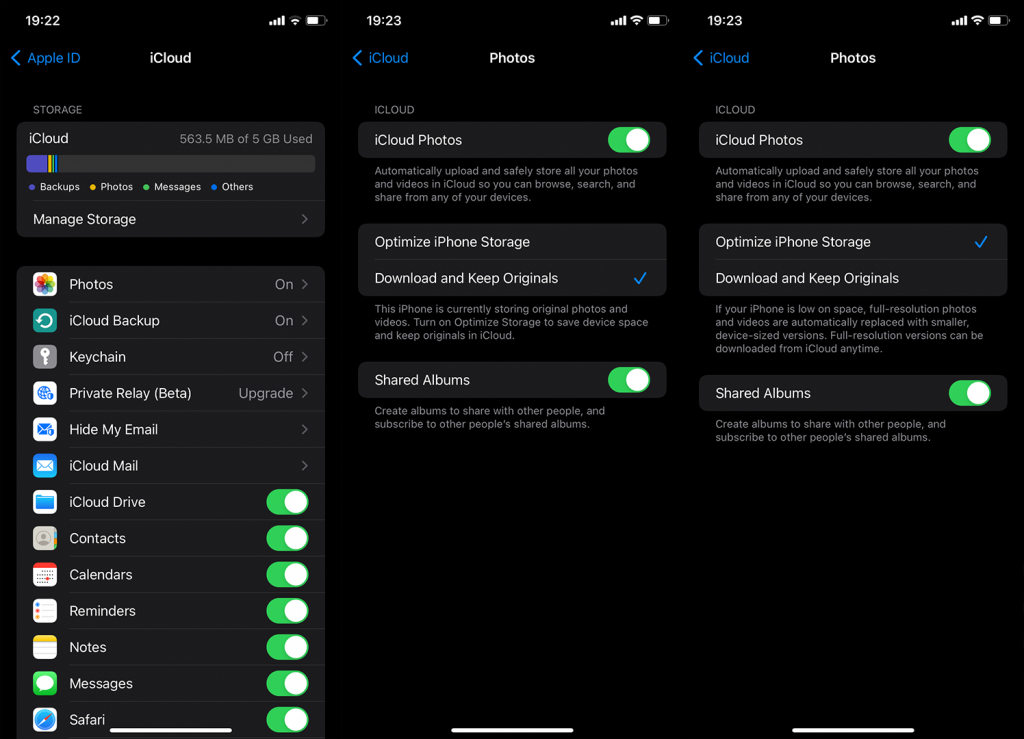
3. Mettez à jour votre iPhone
D'après les rapports, les versions initiales d'iOS 15 présentaient des problèmes d'analyse du stockage lorsque les lectures étaient erronées. Certains utilisateurs ont supprimé toutes les photos et, malgré tout, un aperçu rapide de Paramètres> Général> Stockage iPhone a montré que les photos occupent beaucoup d'espace. Cela a été résolu plus tard avec d'autres itérations d'iOS 15 et c'est pourquoi nous vous suggérons de mettre à jour votre iPhone vers la dernière version de firmware disponible. Bien sûr, si vous ne l'avez pas déjà fait.
Pour mettre à jour votre iPhone, accédez à Paramètres> Général> Mise à jour logicielle et installez les mises à jour disponibles à partir de là. Après cela, vérifiez à nouveau le stockage de l'iPhone pour voir si les photos prennent trop de stockage ou si les lectures sont corrigées.
4. Changer le format des photos
Pour économiser de l'espace de stockage, Apple a introduit les formats haute efficacité (HEIF pour les photos et HEVC pour les vidéos) et a donné aux utilisateurs la possibilité de passer à ces deux formats ou de conserver les anciens JPEG/H.264 les plus couramment utilisés. Le truc avec ces formats c'est qu'ils prennent beaucoup moins de place tout en conservant la qualité. Si l'on exclut les petits problèmes de compatibilité avec les anciens outils et services qui ne supportent pas ces formats, c'est vraiment une bonne idée de passer à High Efficiency.
Voici comment changer le format photo et vidéo sur votre iPhone :
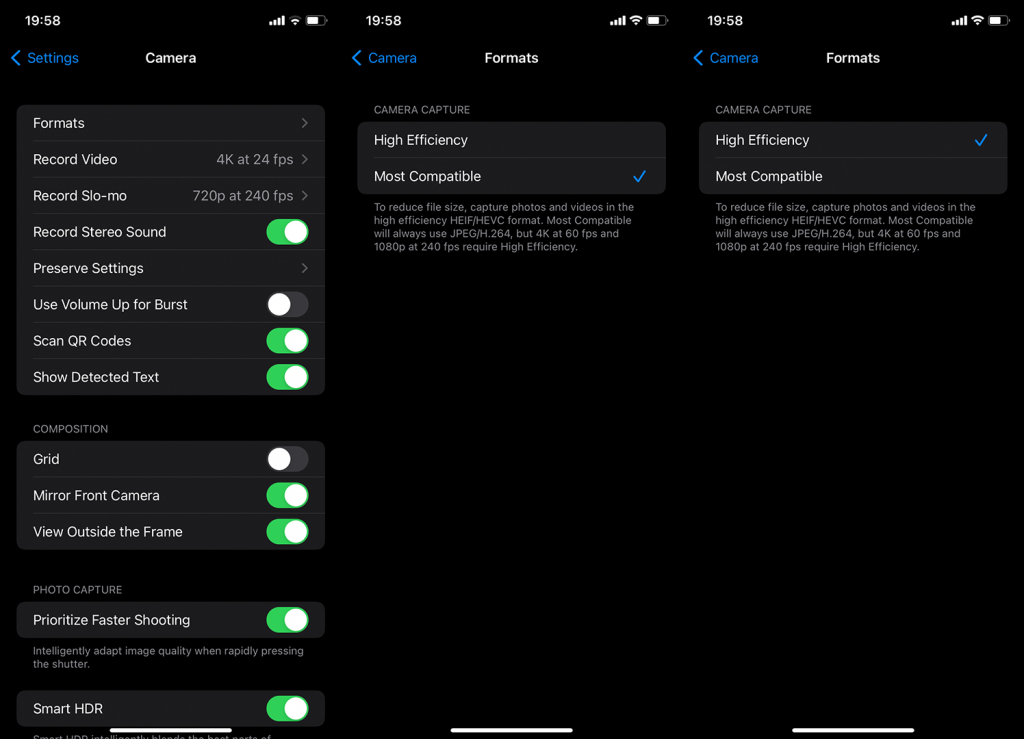
5. Utilisez des applications tierces pour stocker des photos dans le cloud
Enfin, si vous n'êtes pas abonné à iCloud + avec stockage supplémentaire, l'option gratuite n'est pas beaucoup de stockage, c'est le moins qu'on puisse dire. De nos jours, 5 Go ne vous mèneront pas loin. Mais, heureusement, il existe plus que quelques services cloud tiers qui sont soit plus abordables, disponibles, soit carrément meilleurs que iCloud Photos.
Le premier service qui vient à l'esprit est Google Photos ( App Store ), mais vous pouvez utiliser des services comme Dropbox ( App Store ), Microsoft OneDrive ( App Store ) ou MEGA ( App Store ) avec différents plans de stockage et des plans gratuits limités. Toutes les applications susmentionnées (Google Photos est évident) ont une sorte de galerie pour séparer vos photos et vidéos du reste des fichiers que vous avez téléchargés.
Essayez-les et voyez comment, même lorsque votre stockage interne est sur le côté inférieur (moins de 64 Go), vous pouvez économiser beaucoup d'espace en gardant simplement vos photos et vidéos dans le cloud au lieu de tout stocker sur le stockage interne. Si vous avez besoin de quelque chose, vous pouvez toujours télécharger des fichiers multimédias sur votre iPhone. Et, si vous craignez que vos précieuses photos et vidéos ne soient pas en sécurité, vous pouvez toujours les stocker sur votre PC via iTunes, juste pour être sûr.
Cela dit, nous pouvons conclure cet article. Merci d'avoir lu ce qui était, espérons-le, un article informatif. N'oubliez pas de nous donner votre avis sur le sujet dans la section commentaires ci-dessous. Nous avons hâte d'avoir de tes nouvelles.
L'optimisation des photos vise à réduire la résolution originale de vos images et à économiser de l'espace. Une fois que vous avez activé la fonction Optimiser le stockage de l'iPhone, le système remplacera automatiquement vos photos en pleine résolution par des photos de taille moyenne qui n'occuperont pas beaucoup de votre espace.
Vous aurez alors la possibilité de stocker vos photos en pleine résolution sur iCloud et de les télécharger chaque fois que nécessaire. Ce correctif offre une situation gagnant-gagnant puisque vous ne perdrez pas vos photos originales tout en économisant de l'espace. Une fois que vous avez téléchargé vos photos originales sur iCloud, vous pouvez suivre les étapes ci-dessous pour optimiser les photos de votre iPhone :
Étape 1. Accédez aux paramètres de votre iPhone.
Étape 2. Faites défiler jusqu'à « Photos ».
Étape 3. Sélectionnez l'option « Optimiser le stockage de l'iPhone ». Cela réduira la taille de toutes les photos de votre stockage local.
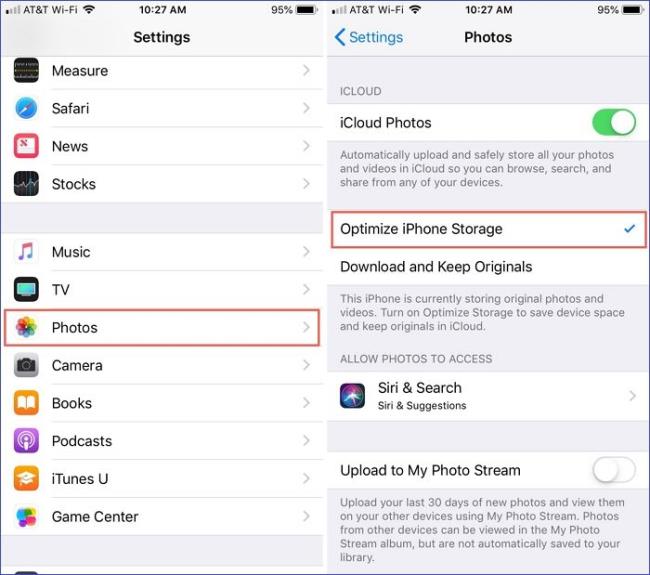
Si le clavier Android ne s
Découvrez comment forcer Android à ouvrir un lien dans Chrome, en modifiant le navigateur par défaut et en ajustant les paramètres de l'application.
Si les icônes de l
Le clic du clavier de votre iPhone peut parfois devenir trop fort sans explication. Découvrez pourquoi cela se produit et comment y remédier.
Si vous ne pouvez pas ouvrir de liens sur les applications Android, assurez-vous d
Si la correction automatique ne fonctionne pas sur votre iPhone, essayez de désactiver et réactiver cette fonctionnalité, mettez à jour le micrologiciel ou utilisez un clavier tiers.
Si certains événements de Google Agenda manquent après la restauration, assurez-vous de vérifier la corbeille et de vous déconnecter/reconnecter au compte.
Si vous obtenez l
Découvrez comment vérifier l'utilisation du processeur sur Android avec des applications tierces. En savoir plus sur l'utilisation du processeur ici.
Si vous rencontrez des difficultés avec l








